Преглед на Вивалди 1
# 8673; Sidebar #
По подразбиране, в страничната лента е от лявата страна, но ако тя е по-удобен за правото на потребителя, може да го премести в другия край на работния прозорец.
В колкото по-рано се основава на Вивалди в страничния панел е бутон, предназначен за работа с електронна поща и уеб браузър, за да общуват с други потребители. Въпреки това, тези сложни функции в процеса на изпълнение, беше решено да се отложи за това, както и във версия 1.0 Final върху бутоните със страничен панел, нямат призрак. Но всичко, което е - работа.
На първо място, от страничната лента, можете да работите с маркера: за да видите всички запаметени сайтове, да ги преместите от една папка, се извършва търсене по ключови думи, добавяне, изтриване, редактиране.
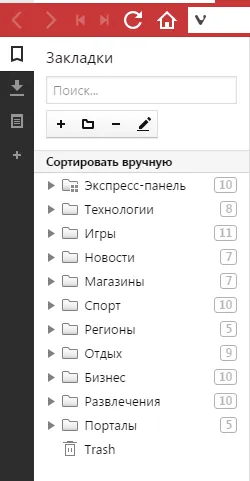
Втори страничен бутон панел е проектиран да работи с изтеглените файлове. От тук можете да наблюдавате процеса на качване на файлове, изтегляне на пауза или да я стартирате отново, стартирайте / отворени вече изтеглените файлове, да изтриете вече приключило изтегляне, търсене измежду файловете, качени по-рано. Като цяло, това е за изтегляне на програма за управление на страничната лента е много удобно, тъй като позволява в същото време и да видите на страницата, и да гледате на напредъка на изтеглянето.

За да тествате бележки могат да се прикрепят снимки на екрани (инструмент за създаването им е интегриран в Вивалди), както и всички файлове от диска. Като цяло, нещо като мини-Evernote в браузъра, която ще бъде особено полезно, когато се появява Вивалди синхронизация.
# 8673; # Работа с раздели
Само една възможност за работа със зъбците в Вивалди, вероятно биха могли да посвети цяла статия. Тя трябва да бъде просто щракнете с десния бутон върху раздела, за да се уверите, че няма почти никакви функции за лесна работа с отворени сайтове.
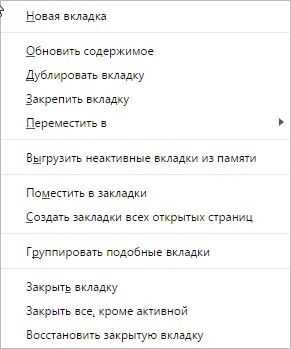
Между другото, възстановяването на затворени раздели. можете да намерите малка икона във формата на кошница, като кликнете върху който се отваря списък с предварително затворени раздели от дясната страна на лентата с раздели. Ако е необходимо, списък на страници в една кошница, която може да бъде отстранена.
Но да се върнем към раздела на менюто. Между другото там е интересна функция за определяне раздели. Фиксираните раздели се различават по външен вид от друга - неговата икона по-малко, и се намира на ръба. Иконата е фиксиран раздел не е бутон, за да се затвори и тя е винаги на едно и също място. Фиксирана от разделите на потребителите може да се затвори, както обикновено или не е близо.
Един от най-големите възможности за работа с табове в Вивалди - групиране. За да изберете почти магически команда "група подобни раздели", а всички отворени страници на една и съща площадка, както и страници с подобно съдържание ще бъдат в една и съща група. раздел Group, можете ръчно да - това е достатъчно, за да плъзнете един раздел на върха на друг.
Фактът, че раздела му е скрито няколко страници отворен, което показва малка икона във формата на сиво хоризонтална линия. Поставете курсора на мишката върху раздела група и браузъра ще покаже миниатюри на всички отворени страници, които се отнасят до него.

Между другото, на съдържанието на визуализацията се извършват на всички отворени страници, както и ако направите раздела бар малко по-широк, а след това на миниатюри ще заменят заглавията на страниците. Друга функция, която идва до лентата с раздели, - Визуализация на напредък на фона на зареждане на страницата. До страницата не се зареди, иконата на раздела ще покаже прогрес бар.
Работа с раздели в Вивалди, посветени на огромна част от настройките. Можете да контролирате всичко от позицията на раздела бар (не само, че може да се постави навсякъде на екрана, така че дори може да се скрие!) И на разпоредбите на новите раздели. Тя ще изглежда дреболия, но именно тези, свързани дреболии ежедневна употреба на вашия браузър и, че те влияят на комфорта на работа. Например, един нов раздел в Vivaldi могат да бъдат произведени винаги в края, в дясно от активните или правото на свързания. Позиция дублира раздели също могат да бъдат различни: или в края или в дясно от текущия. Потребителят е продиктувано също да изберете браузъра ще се появи, когато затворите раздела: Следните свързани или просто да преминат към следващия ред.
Но също така и поведението при превключване на табове, също може да бъде гъвкаво конфигуриран. Раздели могат да се включват в реда на употреба, или в зависимост от техния ред. В този превъртане може да се използва за превключване. Не е забравен и такива полезни неща, като кликнете върху активен раздел, за да се придвижите до предходното и затваряне раздели с двойно кликване върху заглавието му. И ако някои от вас са описали не работи, просто се потопите в настройките и да включите желаната опция.
Превключване между раздели извършени чрез комбинация от бутони CTRL + TAB. В този случай, браузърът просто "стъпки над" от един отворен таб до другия в зависимост от предварително определен критерий. Ако активирате настройките, за да превключите на визуалното, натиснете CTRL + TAB ще покаже миниатюри на всички отворени раздели. Задръжте натиснат клавиша CTRL и натиснете TAB, можете бързо да изберете желания раздел.
Друг начин да превключвате между разделите - с помощта на бърза команда прозореца, което се причинява от бутона F2. Отделно от отворен за всички раздели, той показва команди най-популярният браузър: Отваря се нов прозорец, преминаване към режим на цял екран, като отвори прозореца с настройките, и така нататък.
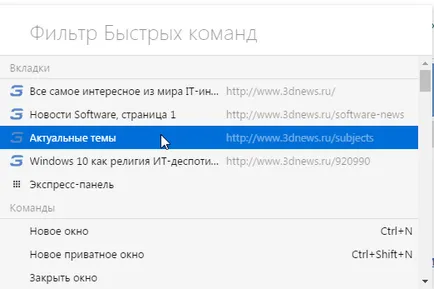
И накрая, завършени много дълъг разговор за разделите, да не говорим сесии за подпомагане. Вивалди дава възможност да запишете вашите отворени раздели като на сесия и след това да качите необходимия набор от страници, когато е необходимо.
# 8673; # Други функции
Една от основните разлики Vivaldi от други браузъри - огромен брой възможности, свързани с управлението на браузъра с клавиатурата и с помощта на жестове на мишката. По този начин, с помощта на клавиша TAB, за да включите всички елементи на интерфейса на браузъра, без помощта на мишката. В браузъра огромен брой предварително определени клавишни комбинации, но всяка комбинация може да се променя по ваша преценка. В допълнение, част са представени основните команди на настройките на друг браузър команди, за които няма предварително определени комбинации, но дава възможност да ги добавите. Въпреки това, дори и на екипа, състоящ се от един ключ може да се използва. А за тези, които се страхуват да кликнете, че нещо не е наред, че е възможно да изключите напълно клавишни комбинации.
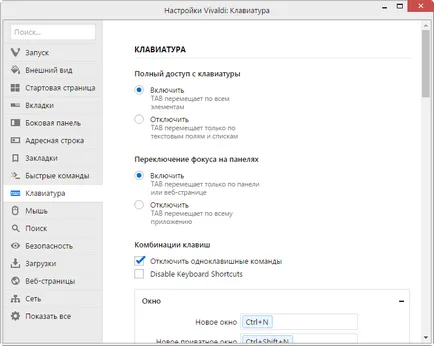
Що се отнася до знак, от Vivaldi предлага повече от дузина отбори, които могат да се извършват с помощта на движения с мишката. Те включват откриването на препратка към нов раздел на заден план, и, товарене спирка, опреснете страницата и да създаде нов раздел, и така нататък. Трябва да се отбележи, че жестовете в настройките на анимирани, така че те са много лесно да се повтаря. За контрол на браузъра може да използвате бутона на мишката.
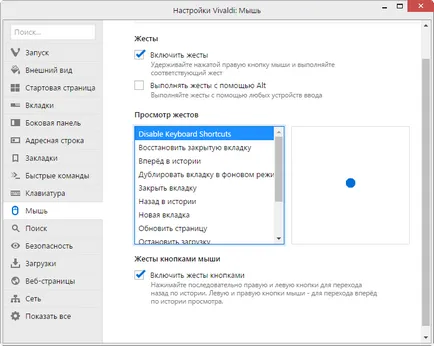
В Вивалди, както и в други съвременни браузъри имат режим инкогнито. Полезно е в случаите, когато това е необходимо, че историята на посетените страници, написано на интернет страниците на данни и друга информация за сайта, който посещавате, не се съхранява никъде. Текущата версия на норвежците предложена работа в режим инкогнито в частния, но в бъдеще се планира да се добави възможността да се създават частни раздели. В същото време, можете да отворите прозореца за частен с помощта на клавишната комбинация Ctrl + Shift + N или изберете "Отваряне на връзката в режим инкогнито" в линковете в менюто. В частния прозорец в лентата за навигация, можете да видите иконата под формата на ключ. Това е сигнал, че работата се извършва в този режим.
Между другото, Вивалди свързва меню е много подобен на hromovskoe, но дори и тук има различия, които говорят в полза на новия браузър. На първо място, има възможност да отворите връзка в раздел на заден план (тази функция е добавен в последния момент преди окончателното освобождаване, и все още не е преведен на български език).
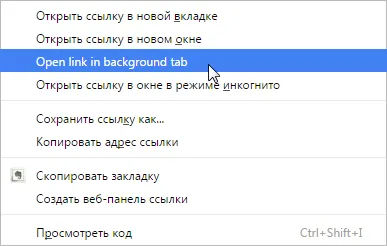
На второ място, има команда за създаване на връзки уеб панел. "Що за уеб панел?" - Задайте въпрос неопитни потребители, които не са виждали нещо подобно в други браузъри. Да, уеб панел - това е една от уникалните характеристики на Вивалди.
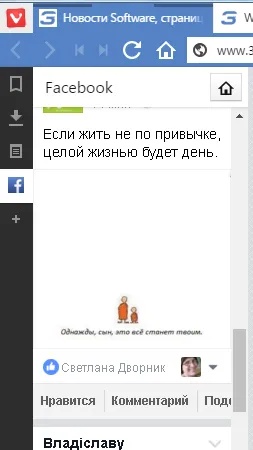
# 8673; # Подкрепата на скоростта и стандарти
Въпреки факта, че Вивалди може да претендира, че е на първо място по брой на настройки, които потребителят е "извън кутията", но винаги искат нещо повече. Ето защо, най-вероятно, много ще се чудят, че е възможно удължаване на функциите на браузъра, като инсталирате добавките. От Вивалди създаден на двигателя Chromium, това е съвсем логично, че разработчиците са дали възможност на потребителите да инсталирате добавки от най-известните уеб магазина на Chrome. Инсталираните разширения могат да бъдат намерени на панела вдясно от лентата за търсене, и те работят по същия начин, както в Chrome. Въпреки това, плановете на норвежците - Създайте своя собствена разширения, съхраняват и макар да е възможно да се използва една и съща Evernote и всички други разширения, с което сте свикнали в Chrome.
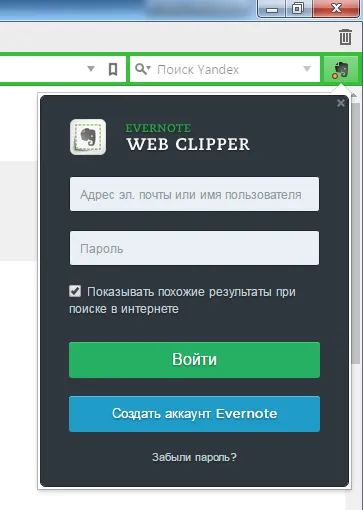
# 8673; Заключение #
Ние съзнателно не сравнява с версията на Opera Vivaldi стар, защото браузъра, който е бил изоставен преди три години, вече е станала история и зае мястото си във виртуалния музей от най-обичаните съвременни програми. Вивалди и съща - това е налице и, надявам се, бъдещи браузъри в света. Най-малкото, за тези, които ценят индивидуален подход и счита, че е добър браузър трябва адаптират към потребителя, а не обратното.
Съгласие за обработването на лични данни